พาสคีย์เป็นเทคโนโลยีใหม่ในโลกที่คุ้นเคยกับการจัดการรหัสผ่าน หากคุณมุ่งเน้นการสร้างประสบการณ์ของผู้ใช้ (UX) ที่ยอดเยี่ยม การเพิ่มพาสคีย์เป็นตัวเลือกการตรวจสอบสิทธิ์จะช่วยให้ชีวิตดิจิทัลของผู้ใช้ง่ายขึ้นและปลอดภัยยิ่งขึ้น แนวทางปฏิบัติแนะนำสำหรับพาสคีย์มีการพัฒนาอยู่เสมอ และการปฏิบัติตามคำแนะนำสำหรับเส้นทางของผู้ใช้ทั่วไปจะช่วยเร่งกระบวนการพัฒนาและทำให้มั่นใจว่าผู้ใช้จะใช้พาสคีย์ได้สำเร็จ
บทความนี้จะสรุปคำแนะนำสำหรับเส้นทางของผู้ใช้ต่อไปนี้
- การสร้างพาสคีย์
- การสร้างบัญชีใหม่ด้วยพาสคีย์
- การลงชื่อเข้าใช้ด้วยพาสคีย์
- การจัดการพาสคีย์
คำแนะนำเหล่านี้อิงตามการวิจัย UX และคำแนะนำจาก FIDO Alliance รวมถึงสิ่งที่ทีมประสบการณ์ของผู้ใช้ของ Google ได้เรียนรู้
คำแนะนำทั้งหมดแสดงในตัวอย่างของ Trailblazer ซึ่งเป็นเว็บไซต์ฟิตเนสสมมติ
ขณะที่ทำตามแนวทางปฏิบัติแนะนำ คุณควรทดสอบประสบการณ์ของผู้ใช้ตั้งแต่เนิ่นๆ และบ่อยครั้งหากทำได้ ซึ่งจะช่วยให้มั่นใจได้ว่าการติดตั้งใช้งานระบบพาสคีย์นั้นใช้งานง่ายและสอดคล้องกับความต้องการของผู้ใช้
การสร้างพาสคีย์
หากต้องการให้ผู้ใช้มีแนวคิดที่ถูกต้องในการสร้างพาสคีย์ ให้แจ้งให้สร้างพาสคีย์ควบคู่ไปกับงานที่เกี่ยวข้องกับบัญชี เส้นทางของผู้ใช้ที่สำคัญ 4 เส้นทางที่แนะนําให้รวมตัวเลือกในการสร้างพาสคีย์มีดังนี้
- ขณะลงชื่อเข้าใช้
- ในส่วนความปลอดภัยในการตั้งค่าบัญชี
- หลังจากกู้คืนบัญชี
- หลังจากให้สิทธิ์อีกครั้ง
ลงชื่อเข้าใช้
กระบวนการลงชื่อเข้าใช้เป็นโอกาสที่ดีในการแนะนำพาสคีย์ เนื่องจากผู้ใช้มุ่งเน้นที่ความปลอดภัยและการตรวจสอบสิทธิ์อยู่แล้วในขั้นตอนนี้
การเปิดตัวพาสคีย์ในระหว่างขั้นตอนการลงชื่อเข้าใช้จะช่วยให้คุณตั้งค่าผู้ใช้ล่วงหน้าเพื่อให้มีส่วนร่วมกับบริการของคุณในอนาคตได้สำเร็จ ช่วงเวลานี้ยังสอดคล้องกับความมั่นใจในระดับสูงว่าผู้ใช้เป็นบุคคลที่อ้างจริง ซึ่งจะช่วยเพิ่มความปลอดภัยโดยรวมและประสบการณ์ของผู้ใช้ในแพลตฟอร์มของคุณ
เส้นทางของผู้ใช้ที่ยอดเยี่ยมอาจเป็นการตรวจสอบสิทธิ์ผู้ใช้ตามปกติ แจ้งให้ผู้ใช้ทราบว่าสามารถสร้างพาสคีย์ได้ เรียกใช้กล่องโต้ตอบของระบบปฏิบัติการเพื่อสร้างพาสคีย์ แล้วแจ้งให้ผู้ใช้ทราบว่าสร้างพาสคีย์สำเร็จแล้ว จากนั้นปล่อยให้ผู้ใช้ดำเนินการต่อตามเวลาของตนเอง
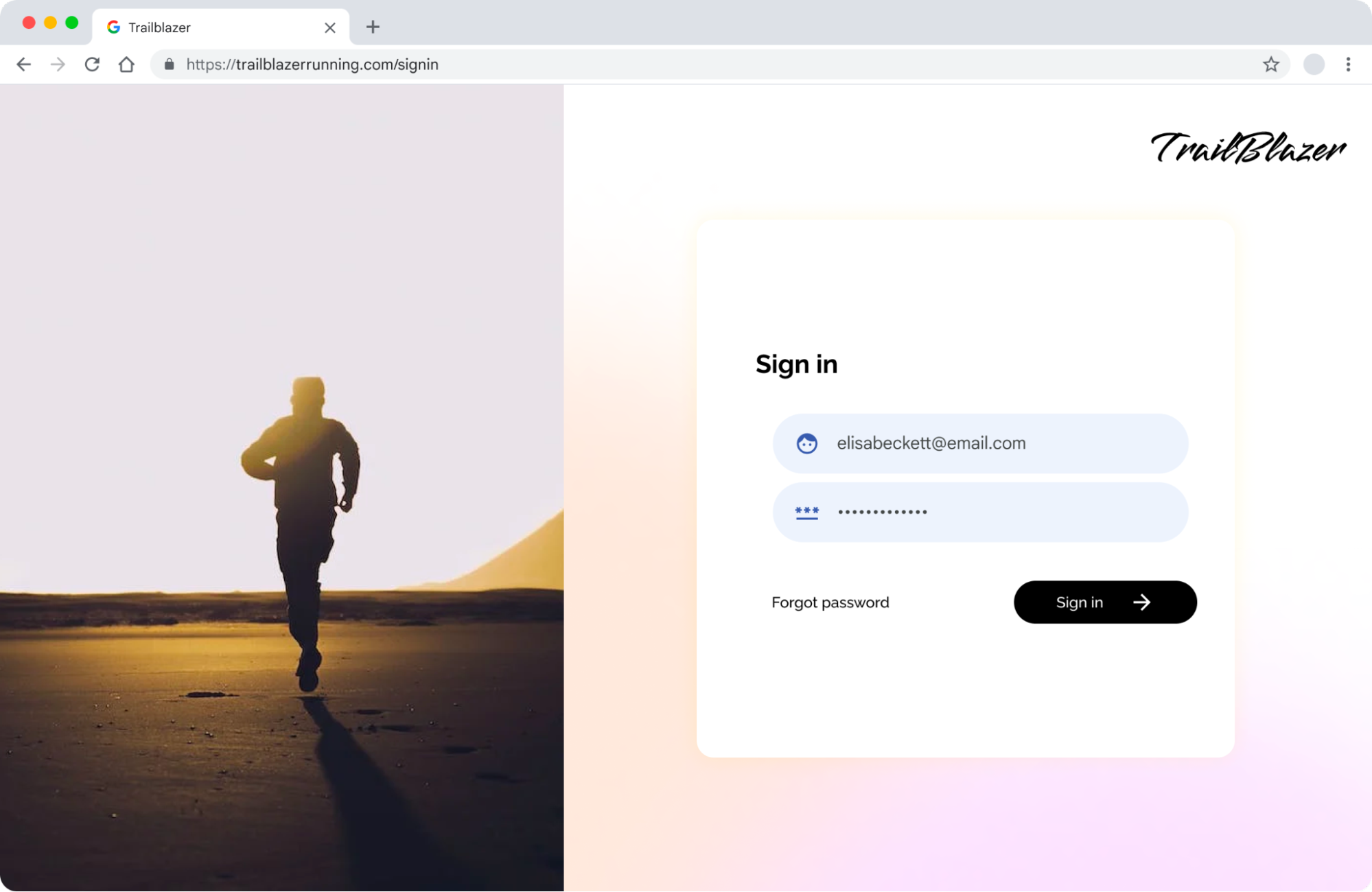
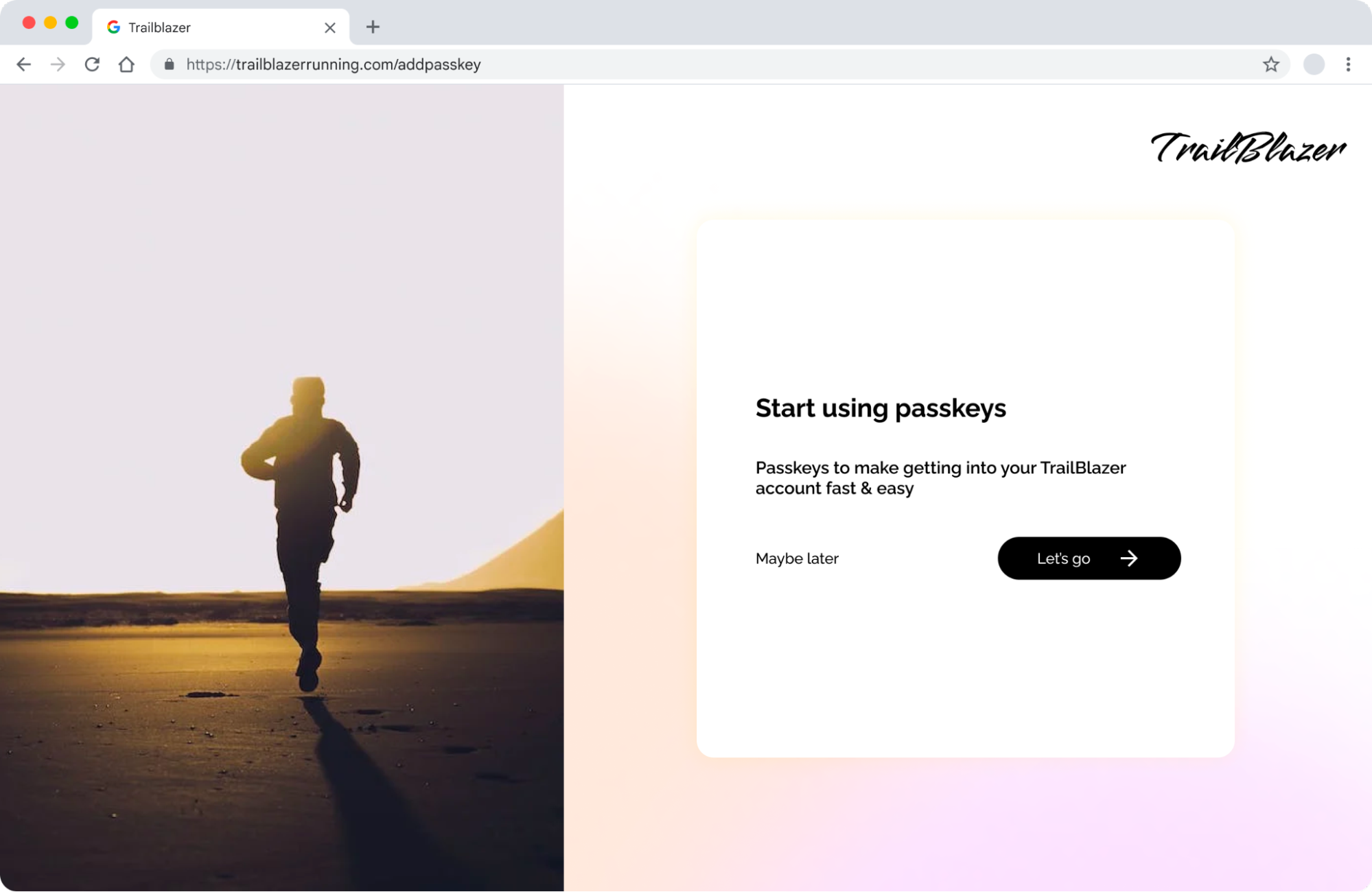
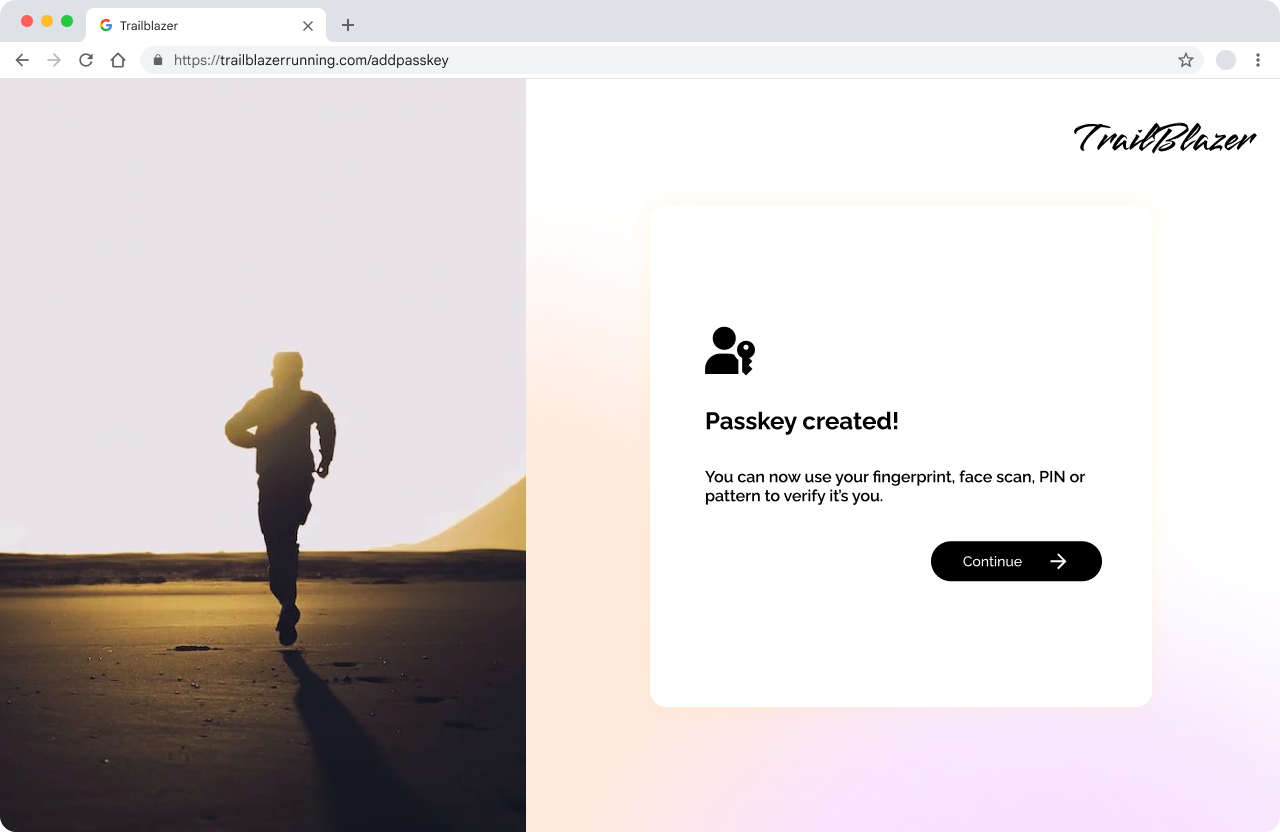
ส่วนความปลอดภัยในการตั้งค่าบัญชี
การผสานรวมตัวเลือกพาสคีย์ในการตั้งค่าความปลอดภัยของบัญชีผู้ใช้เป็นสิ่งที่สมเหตุสมผลและเหมาะสมตามบริบท ซึ่งช่วยให้ผู้ใช้จัดการและอัปเดตพาสคีย์ได้อย่างง่ายดายโดยเป็นส่วนหนึ่งของการกำหนดค่าความปลอดภัยโดยรวม นอกจากนี้ ยังเป็นช่วงเวลาที่เหมาะในการขอข้อมูลการกู้คืนสำหรับบัญชีของผู้ใช้ เช่น หมายเลขโทรศัพท์หรืออีเมล
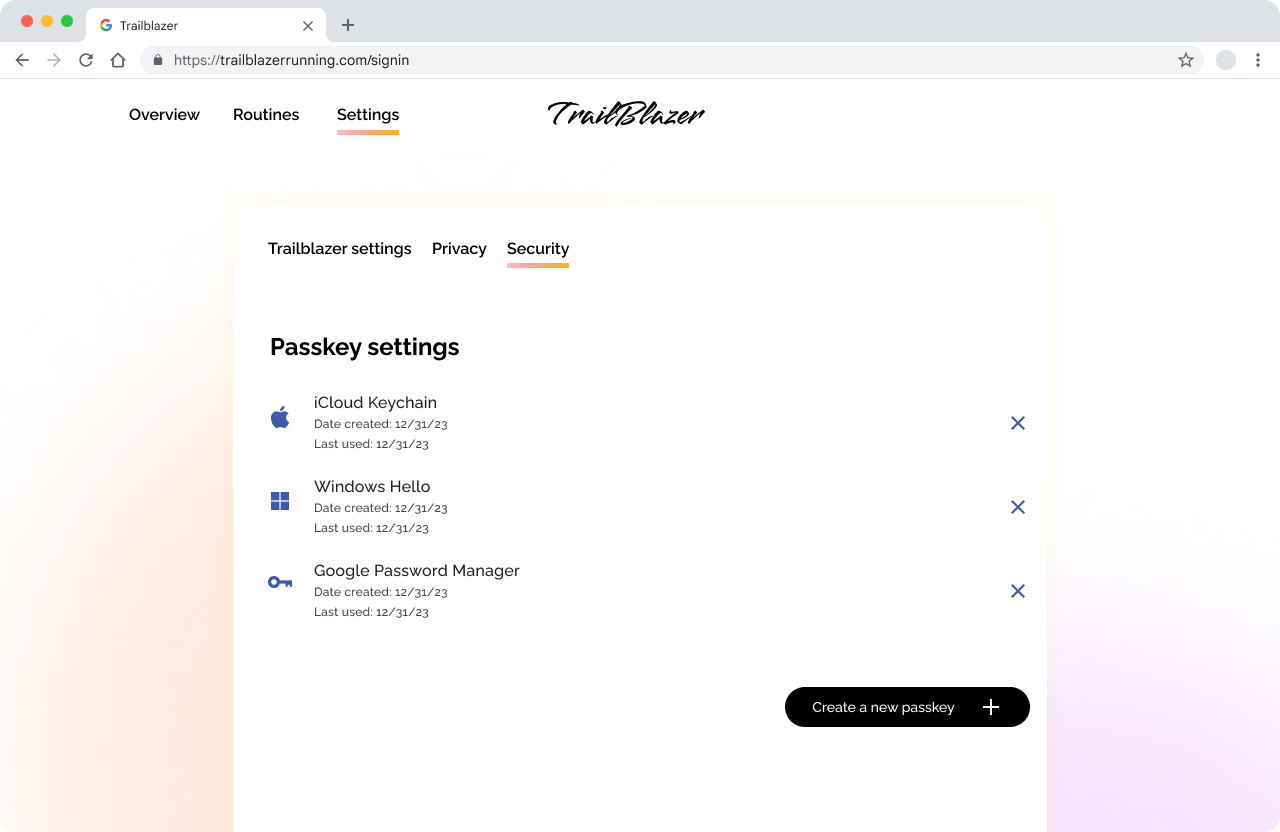
การกู้คืน
การกู้คืนบัญชีเป็นอีกโอกาสที่ดีในการกระตุ้นให้ผู้ใช้สร้างพาสคีย์
การกู้คืนไม่ใช่กระบวนการที่ง่าย และในขณะนั้นความสำคัญของความปลอดภัยของบัญชีอาจเป็นสิ่งที่ผู้ใช้คำนึงถึงเป็นอันดับแรก เมื่อผู้ใช้กลับมาแล้ว คุณสามารถช่วยให้ผู้ใช้เตรียมพร้อมรับความสำเร็จได้โดยการสร้างพาสคีย์สำหรับการลงชื่อเข้าใช้ในอนาคต
ซึ่งจะเป็นการวางรากฐานเพื่อเพิ่มความปลอดภัยและช่วยให้ผู้ใช้ได้รับประสบการณ์การใช้งานที่ราบรื่นและประสบความสำเร็จในการโต้ตอบในอนาคต
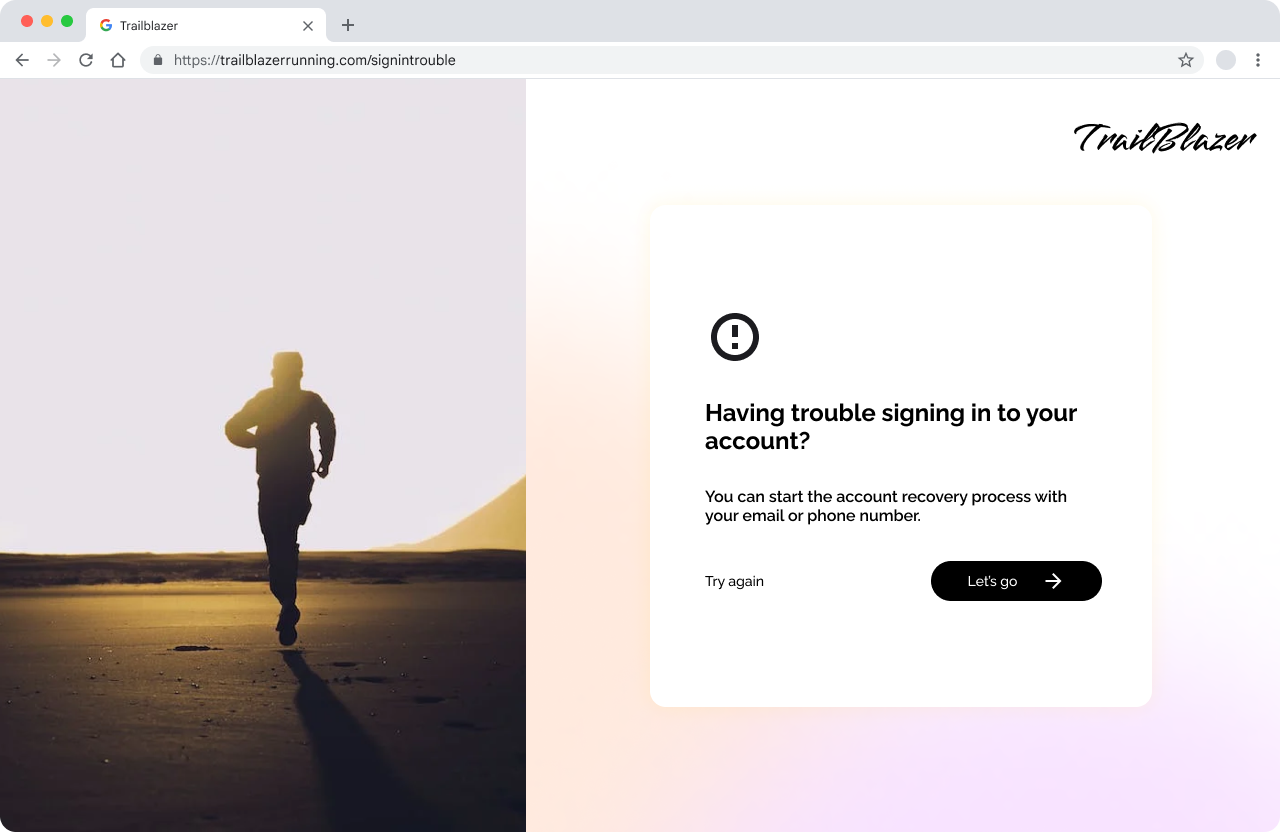
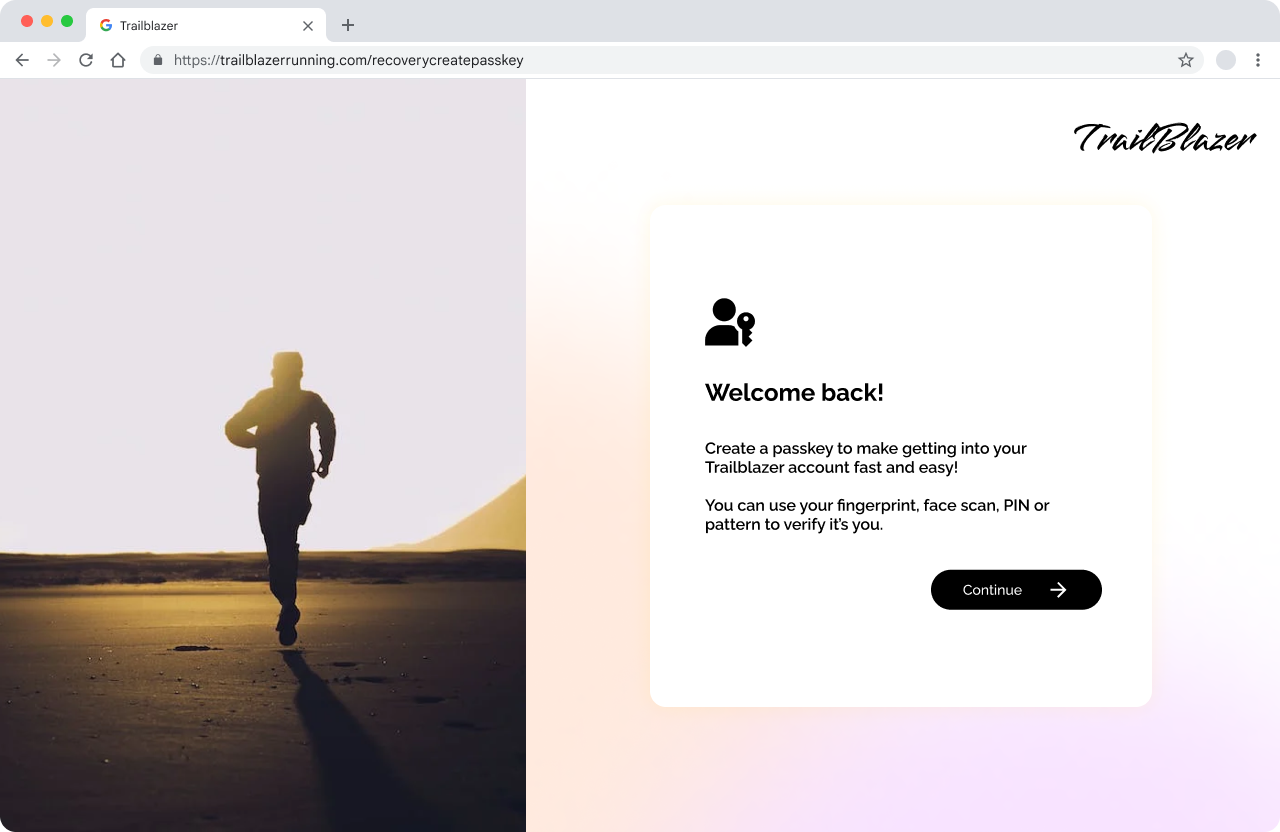
การให้สิทธิ์อีกครั้ง
บางครั้งเราจำเป็นต้องขอให้ผู้ใช้ลงชื่อเข้าใช้อีกครั้งหรือผ่านการท้าทายก่อนจึงจะดำเนินการที่ละเอียดอ่อนได้ เช่น การส่งเงินหรือการแก้ไขข้อมูลส่วนบุคคล เมื่อผู้ใช้ยืนยันตัวตนเรียบร้อยแล้ว คุณอาจใช้โอกาสนี้กระตุ้นให้ผู้ใช้สร้างพาสคีย์ได้
โอกาสนี้ใช้ประโยชน์จากการรับรู้ด้านความปลอดภัยที่เพิ่มขึ้นของผู้ใช้ แต่ก็สัญญาว่าจะมอบกระบวนการตรวจสอบสิทธิ์อีกครั้งที่สะดวกยิ่งขึ้นในการโต้ตอบในอนาคต แนวทางเชิงรุกช่วยเพิ่มความปลอดภัยโดยรวมของบัญชีในขณะที่ส่งเสริมประสบการณ์การใช้งานที่ใช้ง่าย
ยกเลิกการสร้างพาสคีย์
แจ้งให้ผู้ใช้ทราบอย่างชัดเจนหากการสร้างพาสคีย์ไม่สำเร็จ และพิจารณาใช้ฟีเจอร์ที่อนุญาตให้ผู้ใช้แสดงความคิดเห็นเพื่อทำความเข้าใจปัญหาที่อาจเกิดขึ้น (อาจอยู่ในผลิตภัณฑ์ หรือแม้แต่ผ่านทางอีเมลหรือเส้นทางอื่น)
นอกจากนี้ ให้ระบุเส้นทางที่ตรงไปตรงมาเพื่อให้ผู้ใช้ลองสร้างอีกครั้ง หรือกลับมาสร้างพาสคีย์ใหม่ในอนาคต เช่น จากการตั้งค่าความปลอดภัย แนวทางนี้ช่วยให้มั่นใจได้ว่าแม้ผู้ใช้จะยกเลิกการสร้างพาสคีย์โดยตั้งใจหรือไม่ตั้งใจ ก็ยังมีวิธีลองอีกครั้ง
การสร้างบัญชีใหม่ด้วยพาสคีย์
เมื่อสร้างบัญชีใหม่ด้วยพาสคีย์ การนำผู้ใช้ไปยังหน้าที่กำหนดซึ่งผู้ใช้สามารถป้อนทั้งชื่อที่แสดงและชื่อผู้ใช้ที่ไม่ซ้ำกันจะเป็นประโยชน์ หน้าเว็บที่กำหนดจะช่วยลดสิ่งรบกวนและมุ่งเน้นไปที่เป้าหมายหลัก จากนั้นทำตามขั้นตอนการสร้างพาสคีย์
หากผู้ใช้สร้างบัญชีด้วยพาสคีย์ สิ่งสำคัญคือต้องกำหนดวิธีการกู้คืนสำหรับบัญชีของผู้ใช้ ซึ่งอาจเป็นหมายเลขโทรศัพท์ อีเมล การเข้าสู่ระบบโซเชียล เช่น ลงชื่อเข้าใช้ด้วย Google หรือตัวเลือกอื่นๆ ที่เหมาะกับคุณ ตัวเลือกที่ดีที่สุดอาจแตกต่างกันไปตามข้อมูลประชากรและความชอบที่เฉพาะเจาะจงของฐานผู้ใช้ คุณอาจต้องยืนยันตัวตนด้วยในขั้นตอนการสร้างบัญชีใหม่ ทั้งนี้ขึ้นอยู่กับข้อกำหนดด้านความปลอดภัยที่จำเป็นสำหรับแอปพลิเคชันของคุณ
วิธีการสำรองข้อมูลนี้จะเป็นวิธีในการกู้คืนบัญชีในกรณีที่ผู้ใช้เสียสิทธิ์เข้าถึงพาสคีย์ หรือลงชื่อเข้าใช้อุปกรณ์ที่ยังไม่มีพาสคีย์ ซึ่งจะช่วยให้มั่นใจได้ว่าผู้ใช้จะเข้าถึงบัญชีของตนได้เสมอ
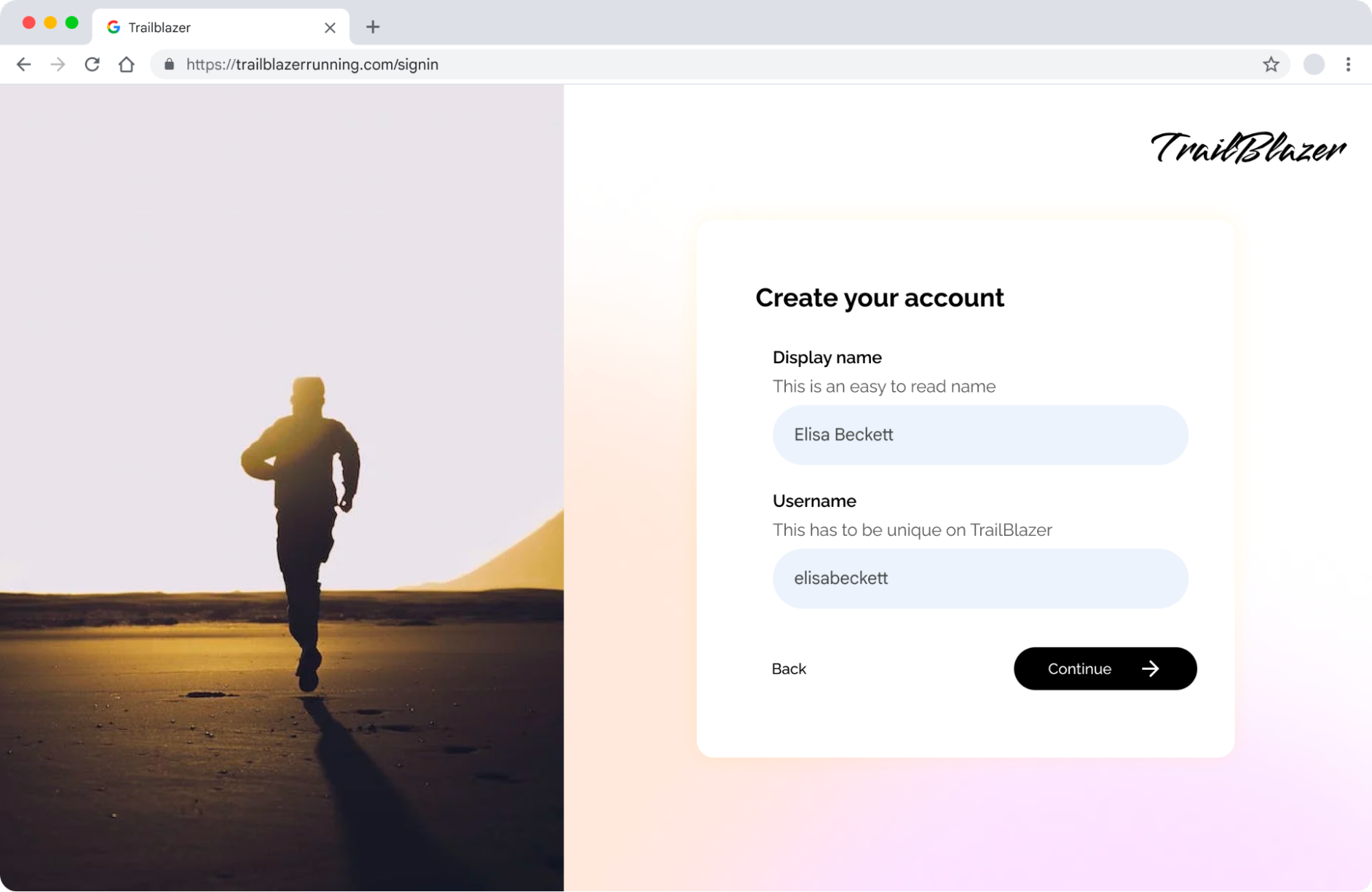
การลงชื่อเข้าใช้ด้วยพาสคีย์
พาสคีย์มีตัวเลือกการลงชื่อเข้าใช้ที่ยืดหยุ่น โดยคุณสามารถป้อนชื่อผู้ใช้หรือเลือกจากรายการพาสคีย์สำหรับโดเมนของคุณ หากต้องการเข้าถึงอย่างรวดเร็วและไม่มีข้อผิดพลาด ให้ลองใช้ฟีเจอร์ WebAuthn ในการแสดงรายการพาสคีย์สำหรับโดเมนหนึ่งๆ ซึ่งจะแสดงพาสคีย์โดยตรง ทำให้ไม่ต้องเสียเวลาและไม่ต้องพิมพ์
การออกแบบหน้าลงชื่อเข้าใช้
การออกแบบหน้าลงชื่อเข้าใช้ที่มีประสิทธิภาพควรเน้นที่ความเร็ว ความสะดวกของผู้ใช้ และความง่ายในการทำความเข้าใจ
การใช้ฟีเจอร์ป้อนข้อความอัตโนมัติในเว็บเบราว์เซอร์สมัยใหม่เพื่อนำพาสคีย์มาให้ผู้ใช้ หรือการผสานรวมอย่างลึกซึ้งกับ Credential Manager API เพื่อให้ระบบเสนอพาสคีย์ให้เร็วที่สุดในเส้นทางของผู้ใช้ อาจเป็นประโยชน์
การเสนอตัวเลือกการลงชื่อเข้าใช้หลายแบบ เช่น ช่องชื่อผู้ใช้และรหัสผ่าน พร้อมกับการลงชื่อเข้าใช้ผ่านโซเชียลมีเดียที่หลากหลาย อาจช่วยให้ผู้ใช้ได้รับความสะดวก แต่ก็อาจทำให้ผู้ใช้สับสนได้เช่นกัน จัดลำดับความสำคัญของตัวเลือกและแสดงตัวเลือกที่มีประโยชน์มากที่สุดสำหรับฐานผู้ใช้ โปรดทราบว่าแม้ว่าตอนนี้อัตราการใช้พาสคีย์อาจต่ำกว่า แต่พาสคีย์จะช่วยปรับปรุงความปลอดภัยและประสบการณ์ของผู้ใช้ และมีผู้ใช้จำนวนมากขึ้นเรื่อยๆ ที่นำพาสคีย์มาใช้ทุกวัน การใช้พาสคีย์ในวันนี้จะช่วยให้คุณเดินไปในเส้นทางที่ถูกต้องเพื่อความสำเร็จในอนาคต
หากคุณผสานรวมปุ่มแยกต่างหากสำหรับพาสคีย์ โปรดตรวจสอบว่าปุ่มดังกล่าวสอดคล้องกับสุนทรียภาพและเอกลักษณ์ของคุณ
การจัดการพาสคีย์
การใช้คำว่า "สร้าง"
การใช้คำว่า "สร้าง" จะอธิบายกระบวนการสร้างพาสคีย์ใหม่ที่ไม่ซ้ำกันได้ดีกว่า บัญชีจะมีพาสคีย์หลายรายการที่ใช้เพื่อเข้าสู่ระบบได้ ซึ่งแตกต่างจากรหัสผ่าน ดังนั้น โดยปกติแล้วพาสคีย์จะไม่ได้รับการเปลี่ยนแปลงเหมือนรหัสผ่าน แต่จะได้รับการสร้างและเพิ่มลงในรายการพาสคีย์ที่ใช้ได้แทน ผู้ใช้สามารถลบได้ตามต้องการ
เมื่อสร้างพาสคีย์แล้ว พาสคีย์จะเป็นข้อมูลเข้าสู่ระบบที่ไม่ซ้ำกันซึ่งผู้ใช้สามารถใช้เพื่อลงชื่อเข้าใช้ได้อย่างง่ายดายและปลอดภัย ซึ่งแตกต่างจากการให้แอปหรือบริการคัดลอกรหัสผ่านของคุณเพื่อจัดเก็บและจับคู่
ช่วยให้ผู้ใช้ค้นหาพาสคีย์ภายในบริการของคุณได้ง่ายขึ้น
แสดงแหล่งที่มาของพาสคีย์แต่ละรายการอย่างชัดเจน (ในบริบทนี้บางครั้งเรียกว่า "แหล่งที่มา") ไม่ว่าจะเป็นเครื่องมือจัดการรหัสผ่านบน Google, พวงกุญแจ iCloud, Windows Hello หรือเครื่องมือจัดการรหัสผ่านของบุคคลที่สามที่รองรับพาสคีย์ การสื่อสารข้อมูลนี้กับผู้ใช้จะช่วยให้ผู้ใช้ทราบว่าพาสคีย์ใดแสดงอยู่ในอินเทอร์เฟซผู้ใช้
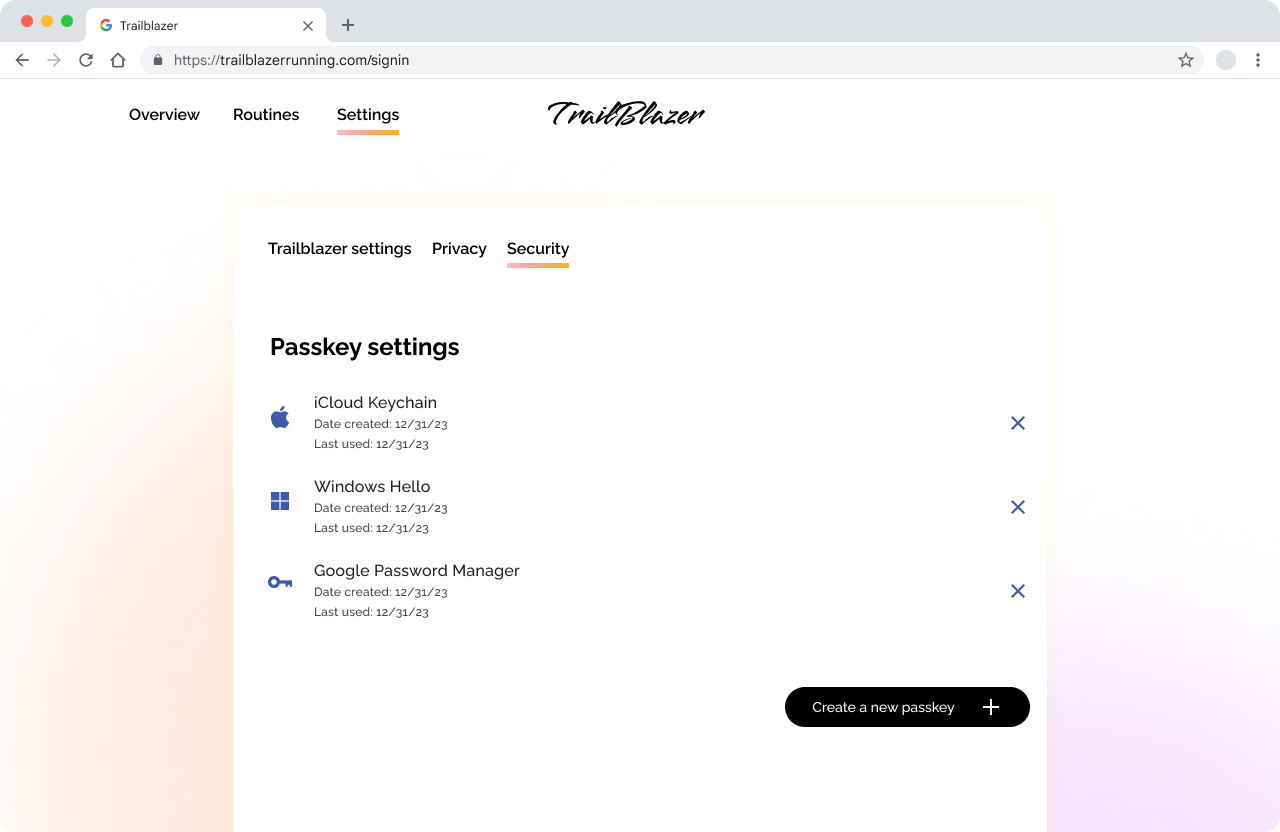
เพิ่มหมายเลขไปยังพาสคีย์เพิ่มเติมในระบบนิเวศเดียวกัน
หากผู้ใช้สร้างพาสคีย์มากกว่า 1 รายการในอุปกรณ์จากระบบนิเวศเดียวกัน ให้เพิ่มตัวเลขลงในพาสคีย์เพิ่มเติมเพื่อให้ผู้ใช้แยกความแตกต่างได้
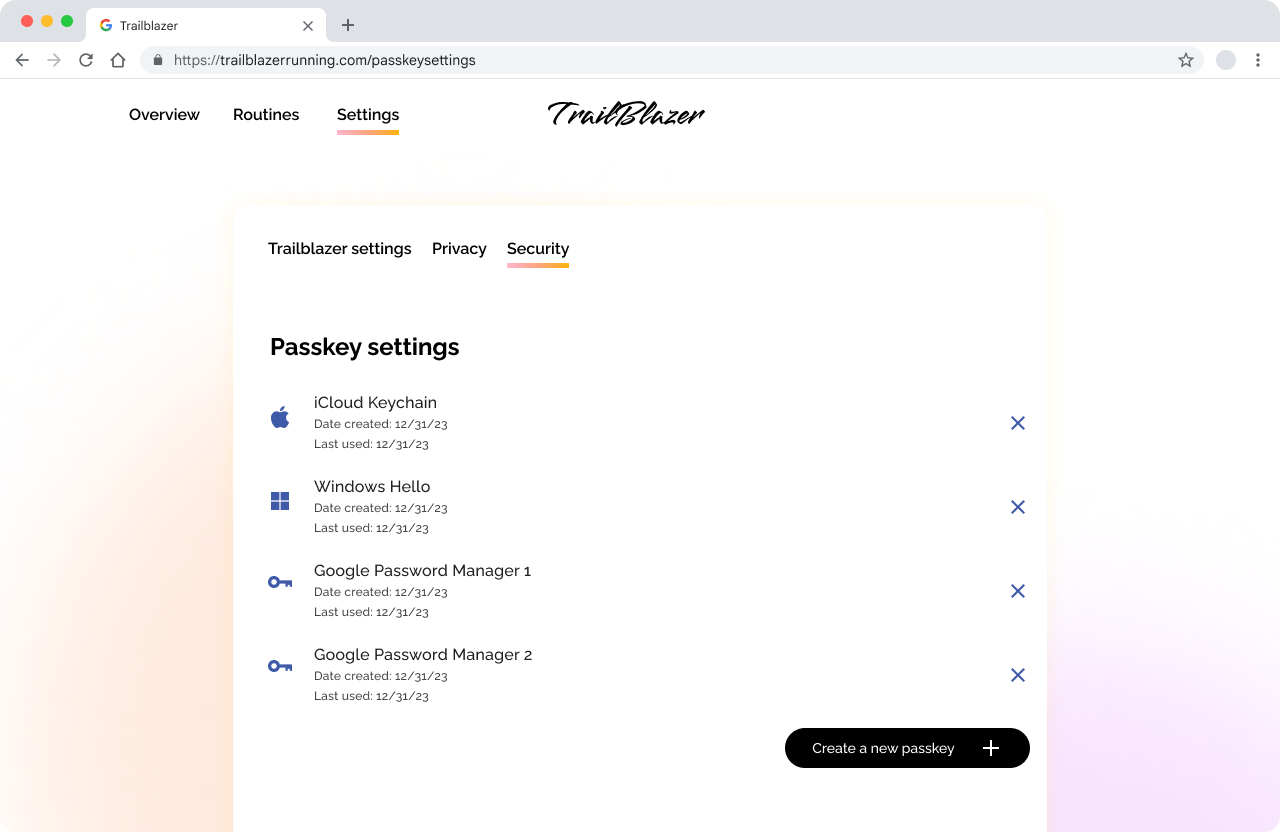
ใช้คำว่า "ลบ" เมื่อนำพาสคีย์ออก
หากผู้ใช้ต้องการนำพาสคีย์ที่ใช้ในเว็บไซต์ของคุณออก คุณสามารถนำคีย์สาธารณะออกจากเซิร์ฟเวอร์ได้ แต่ระบบจะไม่ลบคีย์ส่วนตัวออกจากเครื่องมือจัดการข้อมูลเข้าสู่ระบบของผู้ใช้หรือในอุปกรณ์ของผู้ใช้ แม้ว่าในทางเทคนิคแล้วกระบวนการนี้จะเป็นการ "เพิกถอน" แต่เพื่อความสะดวกและง่ายต่อการแปล เราขอแนะนำให้ใช้คำว่า "ลบ" ใน UI การจัดการพาสคีย์
หากมีหน้าการสนับสนุนการจัดการบัญชี ให้เพิ่มข้อมูลเกี่ยวกับการจัดการพาสคีย์ลงในหน้าเหล่านั้น และใส่ลิงก์ไปยังหน้าการจัดการพาสคีย์ในแพลตฟอร์มต่างๆ เช่น Chrome และ iOS
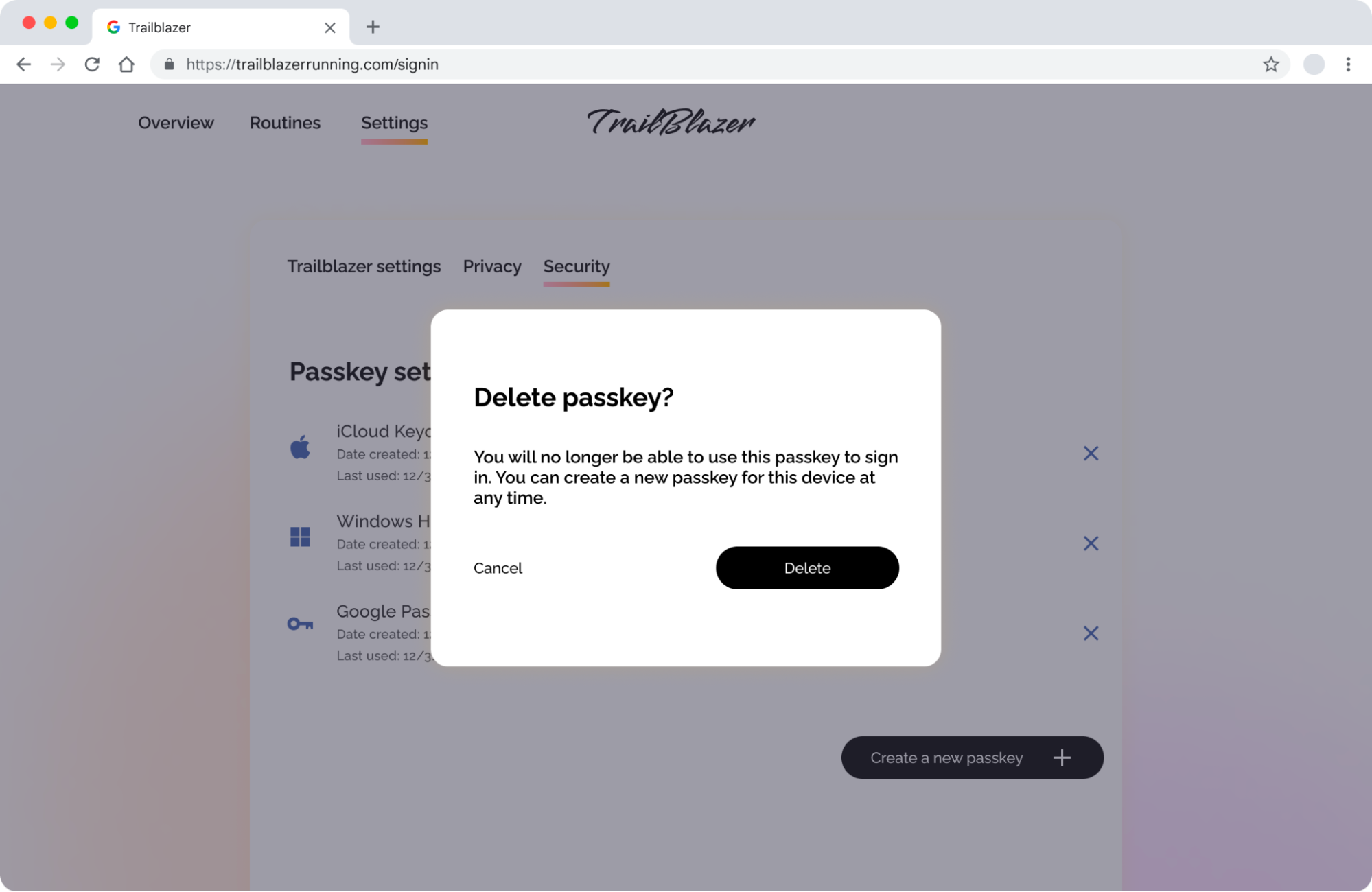
มีอีเมลหรือหมายเลขโทรศัพท์สำรอง
หากคุณมีอีเมลหรือโทรศัพท์สำรอง ผู้ใช้จะมีวิธีกู้คืนบัญชีในกรณีที่ลบพาสคีย์ทั้งหมด คุณสามารถส่งลิงก์ลงชื่อเข้าใช้หรือรหัสให้ผู้ใช้เพื่อกลับเข้าบัญชีได้ นอกจากนี้ คุณยังเสนอให้ผู้ใช้ตั้งค่าการเข้าสู่ระบบโซเชียล เช่น ลงชื่อเข้าใช้ด้วย Google ได้ด้วย
การจัดการพาสคีย์หลายรายการ
ผู้ใช้สร้างพาสคีย์หลายรายการในอุปกรณ์ต่างๆ สำหรับบัญชีเดียวได้ ซึ่งแตกต่างจากรหัสผ่านแบบเดิม หากคุณไม่พบพาสคีย์ของผู้ใช้ในอุปกรณ์หนึ่งๆ และผู้ใช้ลงชื่อเข้าใช้โดยใช้วิธีการลงชื่อเข้าใช้สำรอง แม้ว่าผู้ใช้จะเคยสร้างพาสคีย์ไว้แล้วในอดีต ให้พิจารณาแจ้งให้ผู้ใช้สร้างพาสคีย์ใหม่ การดำเนินการนี้จะอัปเดตข้อมูลในเครื่องมือจัดการข้อมูลเข้าสู่ระบบหรือสร้างพาสคีย์ใหม่ในอุปกรณ์ปัจจุบัน
หลักเกณฑ์ด้านประสบการณ์ของผู้ใช้ FIDO
ดูตัวอย่างเพิ่มเติมและแผนภาพเส้นทางของผู้ใช้แบบละเอียดได้ในหลักเกณฑ์ UX ของ FIDO สำหรับพาสคีย์และการลงชื่อเข้าใช้
